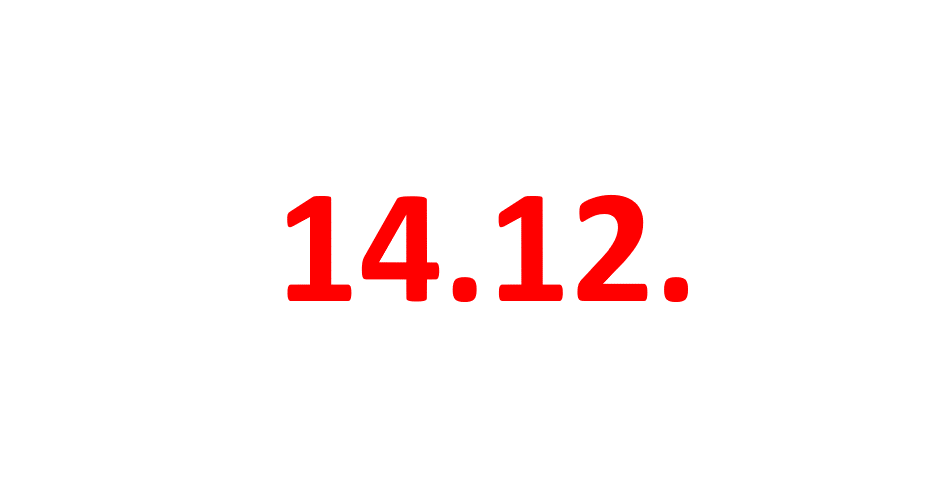TIL-Adventskalender 2024 – Türchen 14
– Türchen 14
Quadrantendiagramm in Tableau erstellen
Ein Quadrantendiagramm ist ein viergeteiltes und farbig markiertes Streudiagramm. Es eignet sich gut, um zahlreiche Datenpunkte darzustellen und sie anhand ihrer Positionen schnell zu vergleichen.
Im folgenden Bild siehst du ein Beispiel für ein Quadrantendiagramm, das mit dem Superstore-Datensatz erstellt wurde. Hier wurden Kunden, dargestellt durch die Datenpunkte, nach den Medianwerten von zwei Kennzahlen (Rabatt und Gewinnmarge) kategorisiert. Im Folgenden erkläre ich Schritt für Schritt, wie du das Diagramm selbst erstellen kannst.
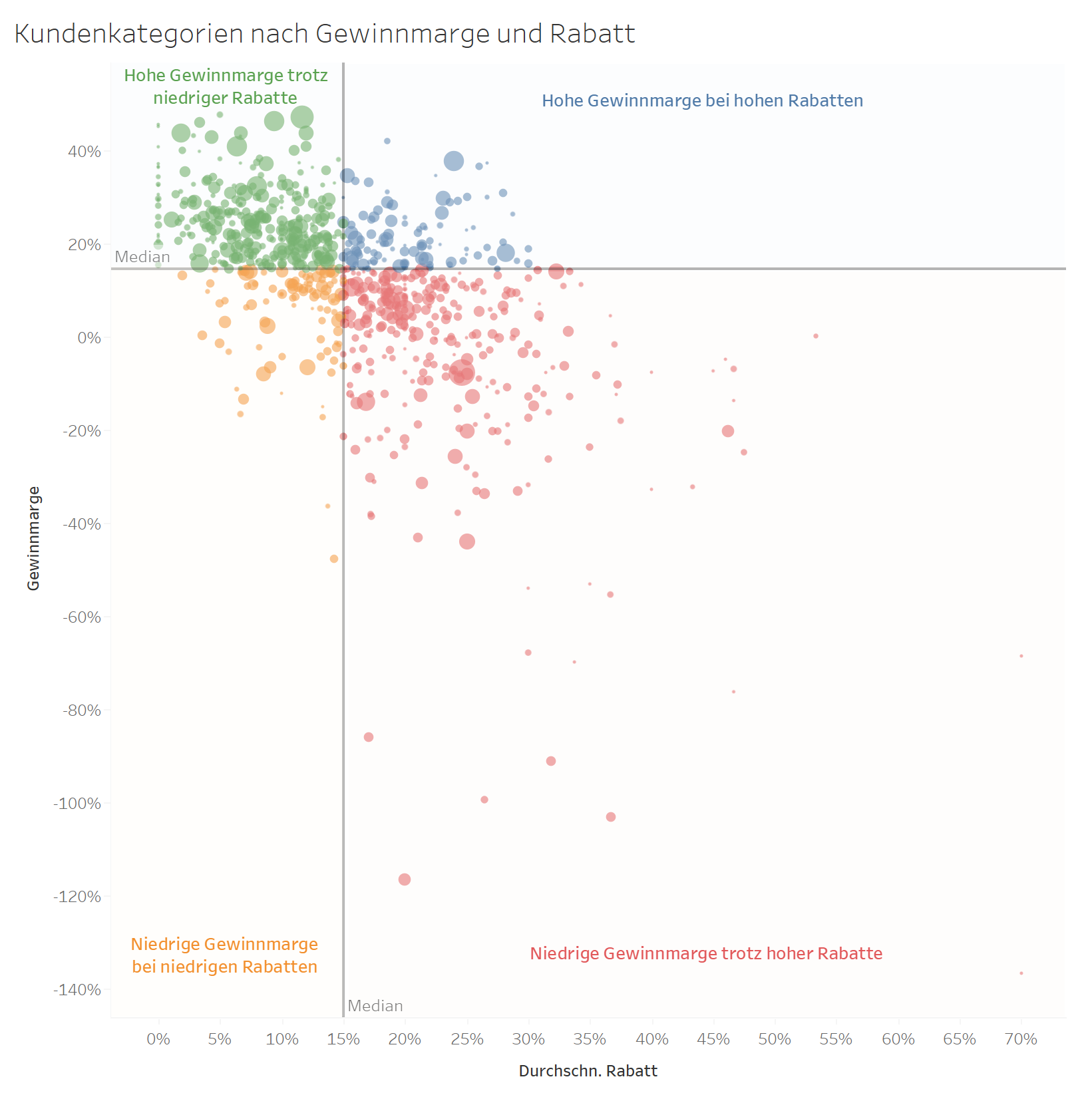
Schritt 1: Streudiagramm erstellen
Beginne mit der Erstellung eines Streudiagramms mit den Kennzahlen „Durchschn. Rabatt“ und „Gewinnmarge“. Ziehe die Dimension „Kunden“ auf die Detailkarte und die „Summe des Umsatzes“ auf die Größenkarte. Füge dann eine Referenzlinie für beide Achsen hinzu, die auf den Medianwert eingestellt ist. So teilst du das Diagramm in vier Quadranten.
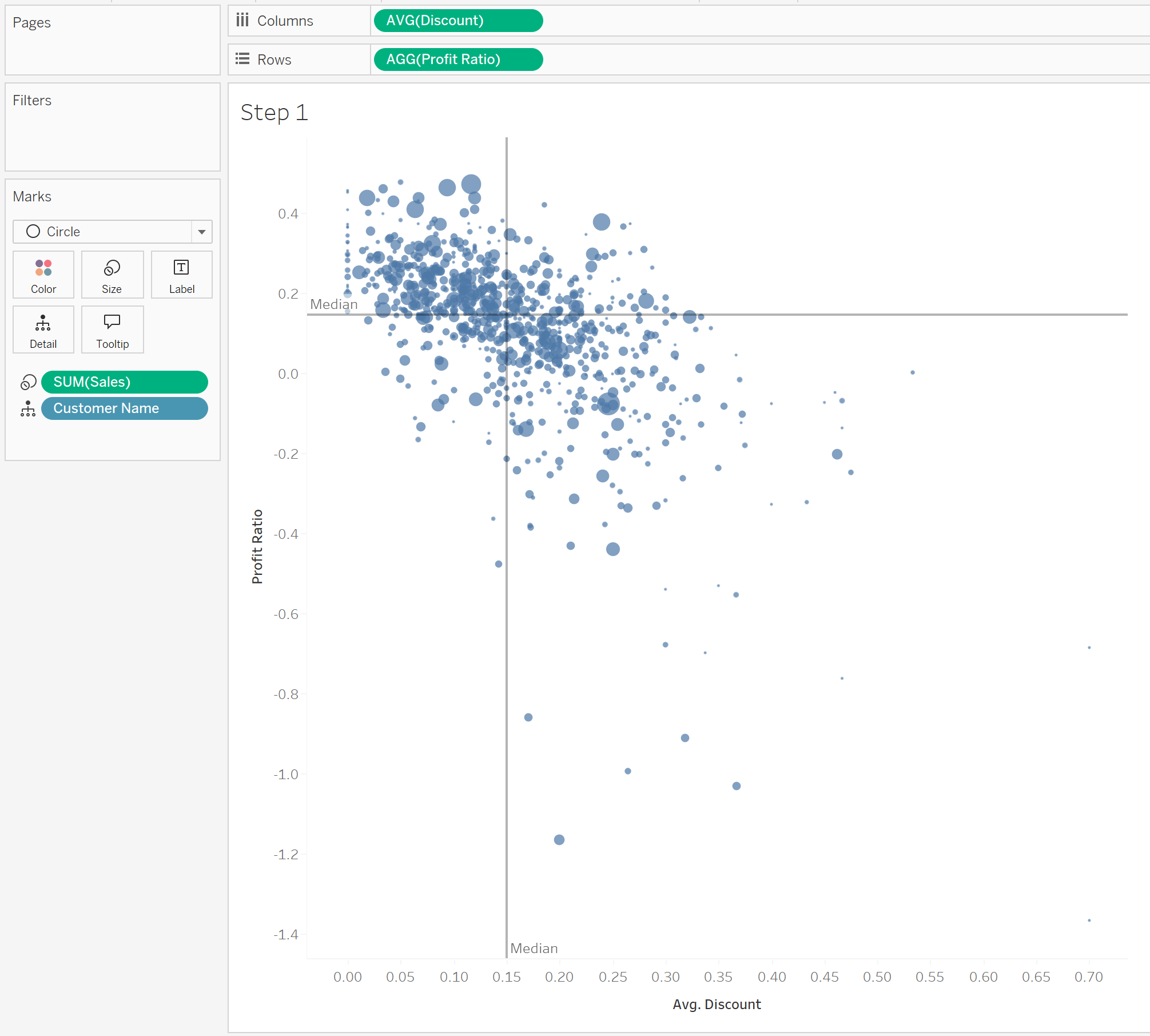
Schritt 2: Farbmarkierungen für die Quadranten
Nun kommt ein wenig Weihnachtsmagie ins Spiel! Erstelle die folgende Berechnung und lege sie auf der Farbkarte ab, um die Quadranten unterschiedlich einzufärben – ideal, um die Kategorien optisch voneinander zu trennen. Damit die Berechnung korrekt funktioniert, wähle unter „Compute Using“ die Option „Kunden“. Schon fast fertig!
IF AVG([Discount]) >= WINDOW_MEDIAN(AVG([Discount])) AND [Profit Ratio] >= WINDOW_MEDIAN([Profit Ratio]) THEN „Upper Right“
ELSEIF AVG([Discount]) <= WINDOW_MEDIAN(AVG([Discount])) AND [Profit Ratio] >= WINDOW_MEDIAN([Profit Ratio]) THEN „Upper Left“
ELSEIF AVG([Discount]) >= WINDOW_MEDIAN(AVG([Discount])) AND [Profit Ratio] <= WINDOW_MEDIAN([Profit Ratio]) THEN "Lower Right"
ELSE "Lower Left"
END
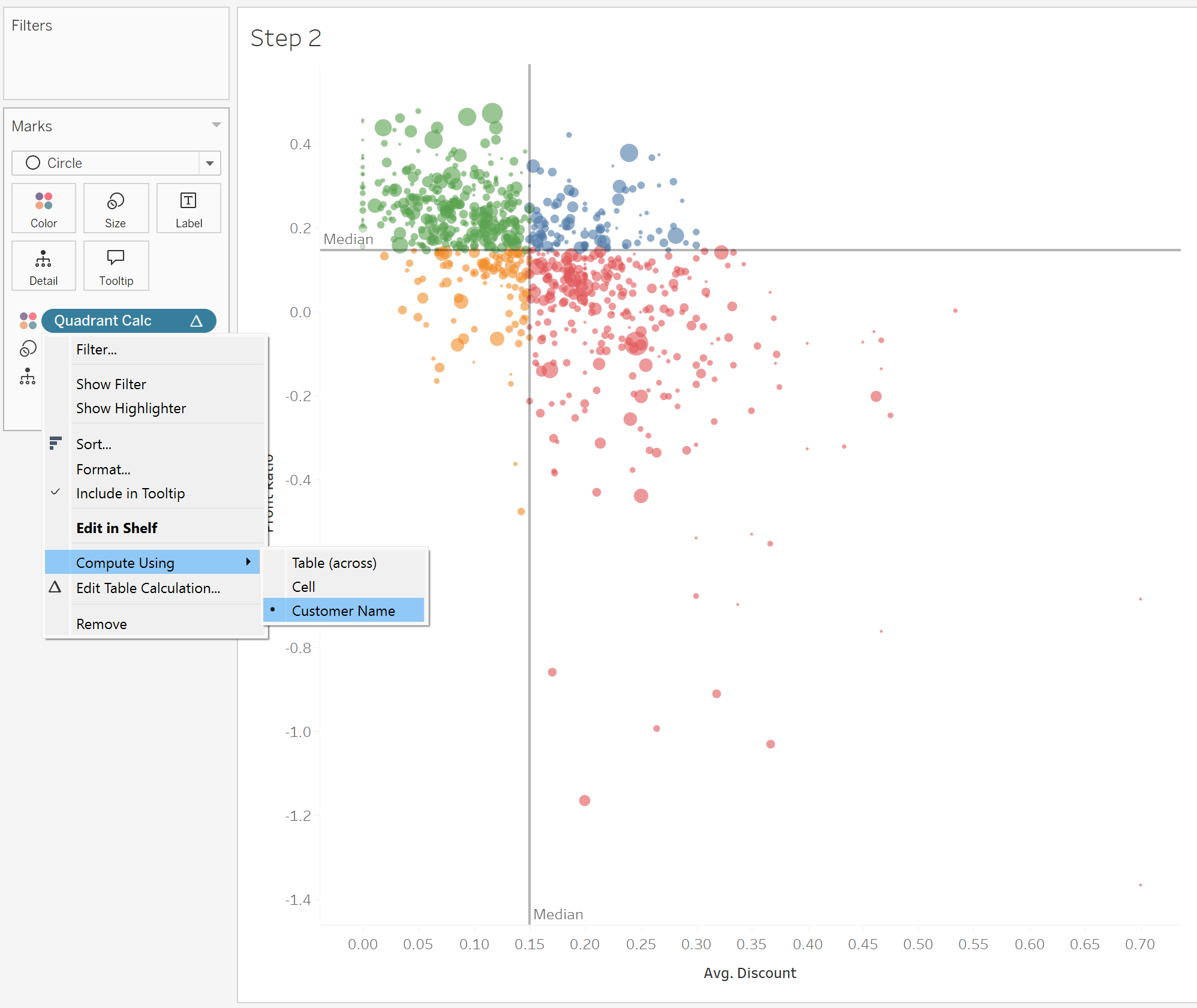
Schritt 3: Quadranten anpassen (Optional)
Für den letzten Feinschliff kannst du jedem Quadranten eine eigene Überschrift geben. Klicke dafür mit der rechten Maustaste in den gewünschten Bereich und füge eine Anmerkung hinzu. Weitere Hinweise zur Formatierung findest du in diesem Blogartikel: How to create a simple 4-colour quadrant in Tableau – The Information Lab.
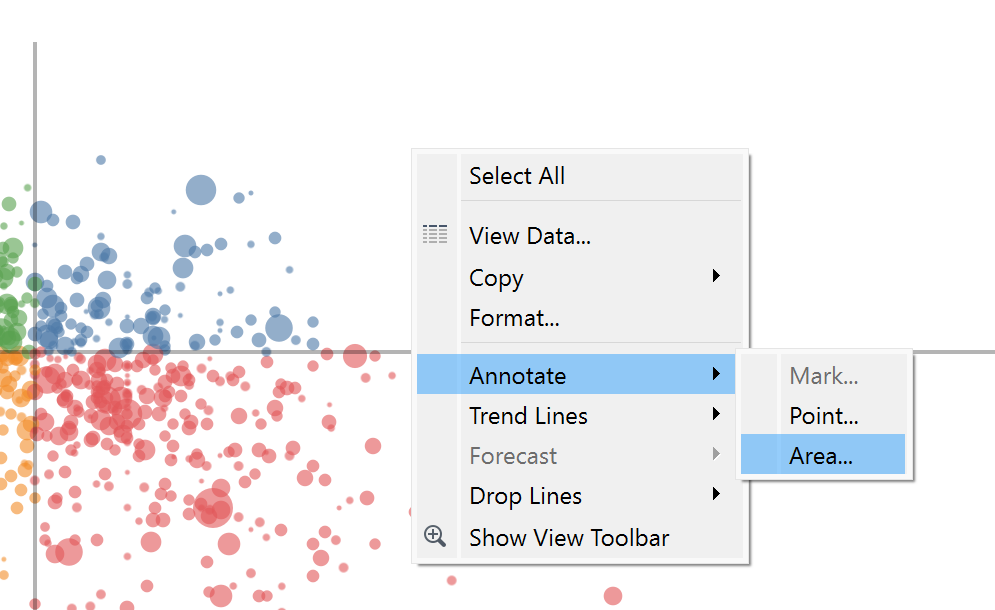
Viel Erfolg beim Erstellen deines Quadrantendiagramms und frohe Weihnachten beim Visualisieren deiner Daten!
Sie haben Fragen zu den Möglichkeiten, die Tableau bietet oder ein anderes Anliegen rund um das Thema Datenanalyse? Wir helfen ihnen dabei gerne.